怎么设置退出谷歌浏览器自动清理
来源:楷乔克罗米小站2024-04-30
怎么设置退出谷歌浏览器自动清理?谷歌浏览器是一款权限比较高的浏览器工具,不少用户喜欢使用这款浏览器搜索问题,我们使用谷歌浏览器搜索会留下历史记录,这些历史记录需要定时清理,不然会占用内存空间,其实还可以设置退出浏览器自动清理之后就不需要经常清理缓存啦。本篇文章就给大家带来谷歌浏览器设置退出自动清除具体教程,大家千万不要错过了。

谷歌浏览器设置退出自动清除具体教程
1.当你将谷歌浏览器打开进入到主页面之后,在主页面的右上角有一个三个点的图标,将其用鼠标单击一下(如图所示)。
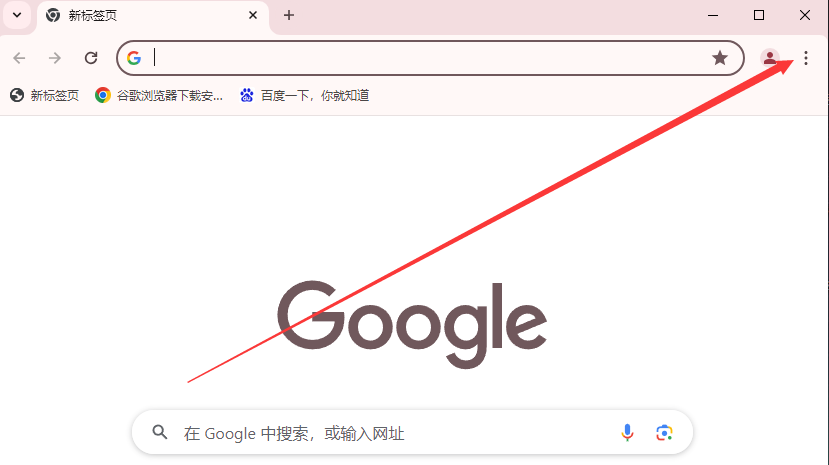
2.之后就会弹出一个下拉选项出来,在下拉选项中将【设置】选项找到,并且点击进入到设置页面中(如图所示)。
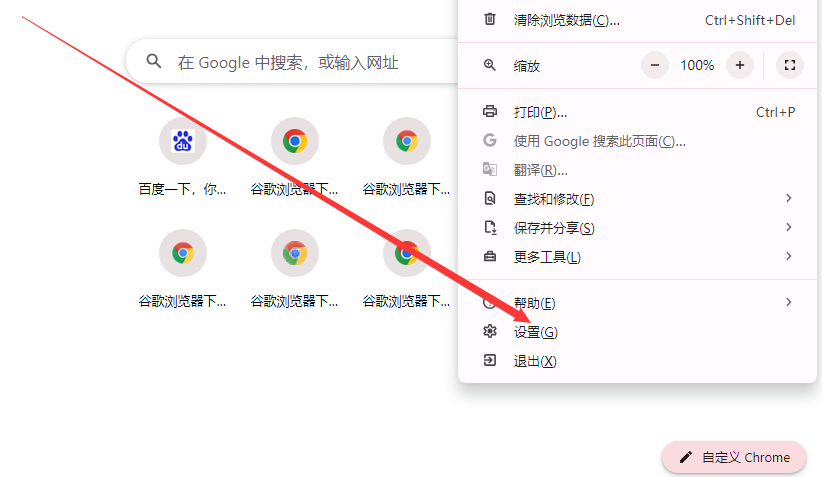
3.在设置选项中,在【高级】那里点击之后,就会弹出一个高级设置选项,这里选择【隐私设置和安全性】(如图所示)。
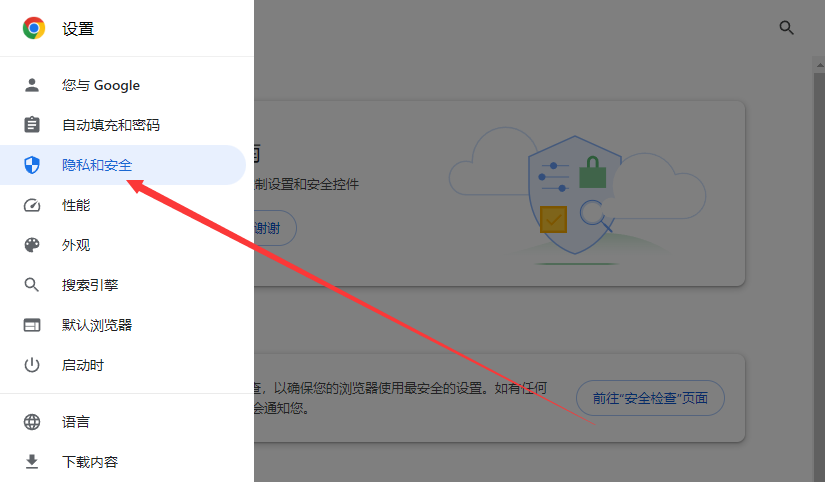
5.然后就会打开隐私设置和安全性窗口,在该页面中找到【网站设置】进入到页面中(如图所示)。
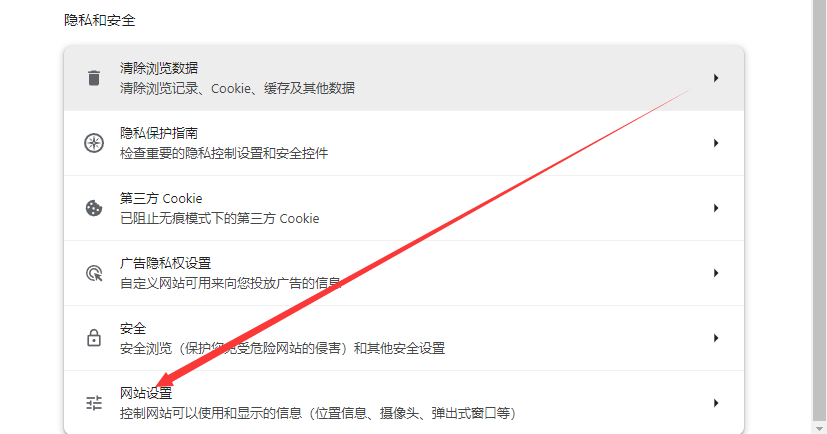
6.之后在该页面下将【第三方cookie】找到,并且用鼠标将其打开进入(如图所示)。
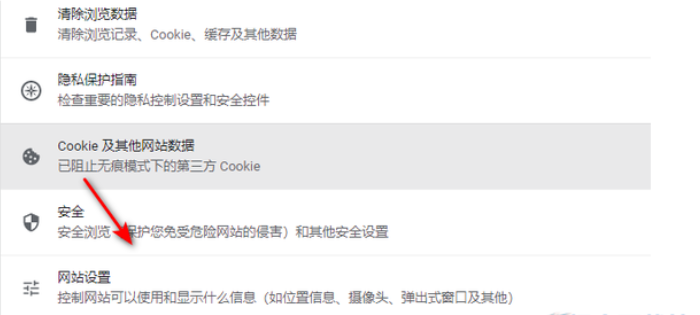
7.进入之后,在该页面中就可以看到有一个【关闭所有窗口时清除cookie和网站数据】的选项(如图所示)。
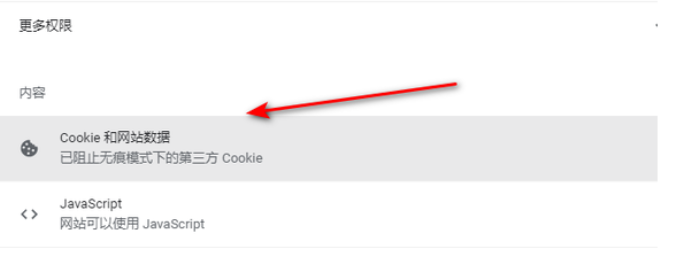
8.将该选项后面的开关按钮点击打开就好了,那么你关闭浏览器的时候就会自动的清除数据(如图所示)。
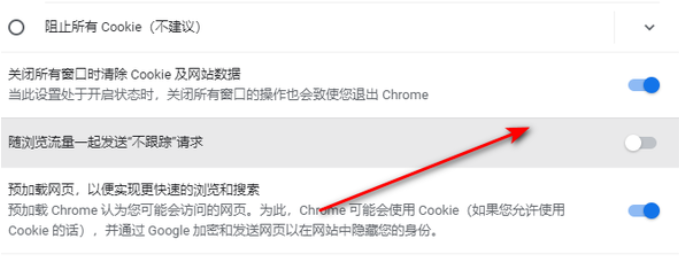
上述就是【怎么设置退出谷歌浏览器自动清理?谷歌浏览器设置退出自动清除具体教程】的所有内容啦,希望能够帮到大家,更多谷歌浏览器相关内容,请继续关注本站!
有很多用户还不了解Chrome与火狐哪个浏览器更支持最新的HTML5标准?于是本文将为大家做个详细的解答。
2024-10-30
本篇文章给大家带来可以下载网页视频的浏览器软件推荐大全,对这些浏览器感兴趣的朋友就来下载吧。
2024-07-03
如果你对谷歌浏览器的分屏标签功能不了解,不知道如何使用分屏标签,那么就来看看本文的详细介绍吧。
2024-11-20
谷歌浏览器怎么设置默认安全链接?本篇文章就给大家详细介绍谷歌浏览器设置一律使用安全链接步骤一览,大家赶紧来看看学习一下吧。
2024-04-15
我们使用谷歌浏览器播放音频时有时会需要调节倍速或其他播放设置,有些小伙伴可能不了解如何操作。下面跟着小编一起学习吧。
2024-07-23
谷歌浏览器插件商店提供了各种插件下载途径,想安装插件的小伙伴可以在插件商店下载,这篇文章就来介绍插件商店位置。
2024-08-02
谷歌浏览器的自动更新功能不仅提供了安全保障,还带来了性能提升、管理简化、用户体验增强等多方面的优势。
2024-09-03
Google极速模式怎么设置?接下来小编就给大家带来Google开启极速模式具体方法,感兴趣的朋友千万不要错过了。
2024-05-03
谷歌浏览器的图片不显示怎么处理?接下来就让小编给大家带来谷歌浏览器设置网站允许显示图片方法步骤,大家赶紧来看看了解一下吧。
2024-05-06
本篇内容为大家带来详细的谷歌浏览器设置标签页分组的方法,需要给网站设置分组的用户欢迎前来阅读。
2024-09-11
教程 指南 技巧 专题
如何在Windows系统上安装Google Chrome
2024-09-12
谷歌浏览器怎么下载b站视频
2023-01-28
安卓手机如何安装谷歌浏览器
2024-07-24
在Ubuntu上安装Chrome的最佳方式
2022-05-31
如何在Kali Linux上安装Google Chrome浏览器?
2022-05-31
如何在Ubuntu 22.04 Jammy Jellyfish上安装Google Chrome?
2022-05-31
如何在Ubuntu 19.10 Eoan Ermine Linux上安装Google Chrome?
2022-05-31
如何在Mac上安装谷歌浏览器
2022-12-22
如何在 Android TV 上安装谷歌浏览器?
2022-05-31
电脑上安装不了谷歌浏览器怎么回事
2023-03-30

